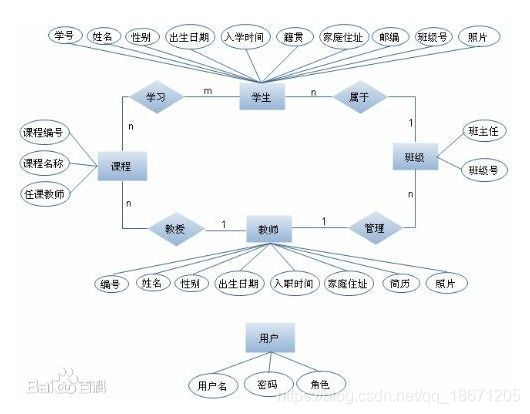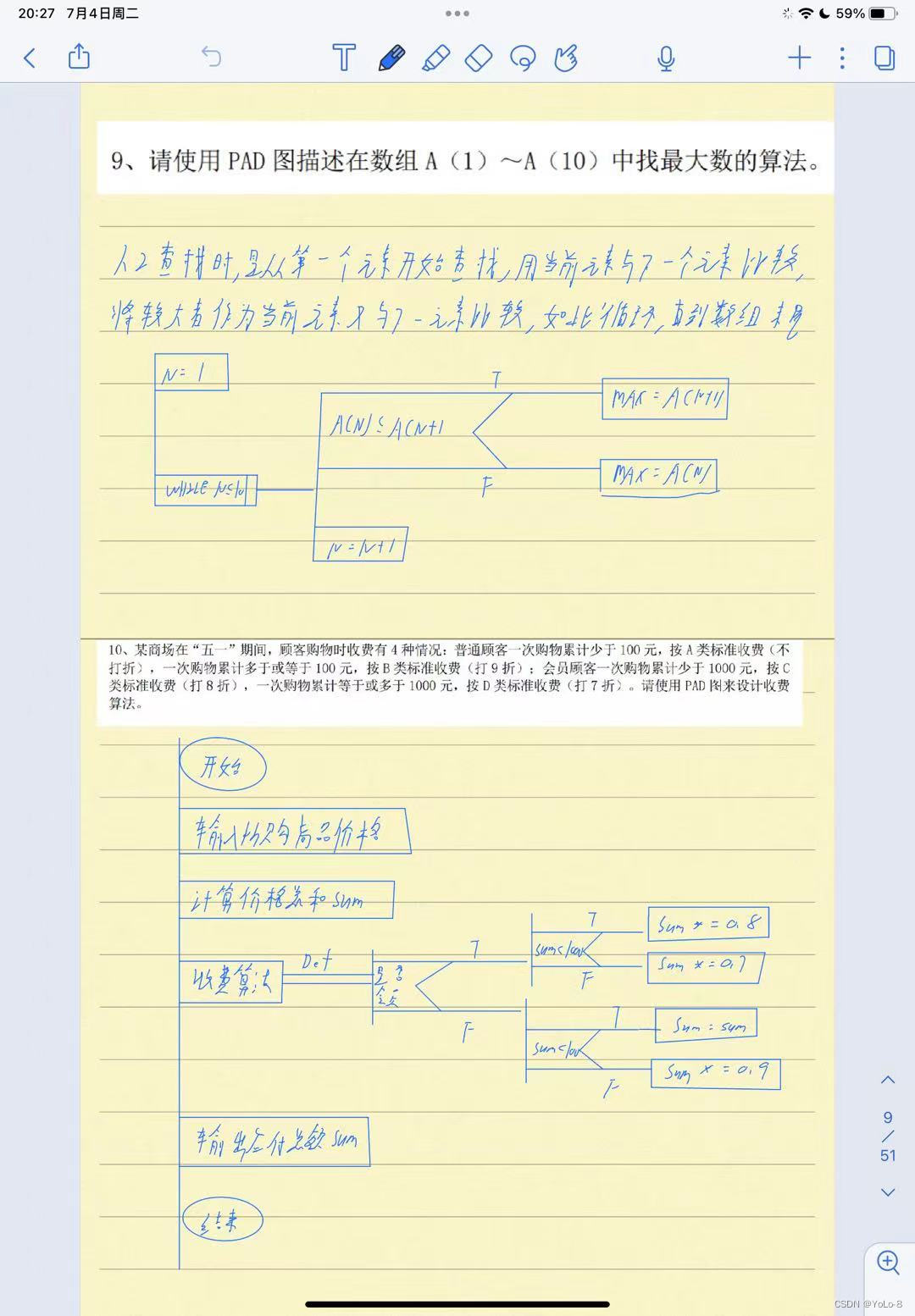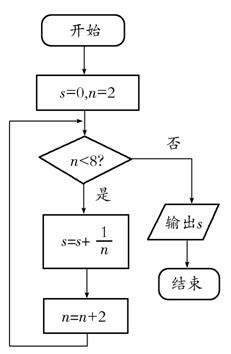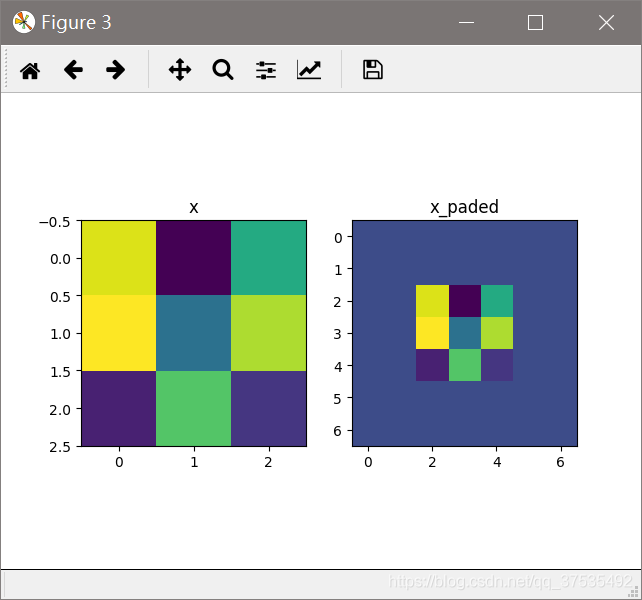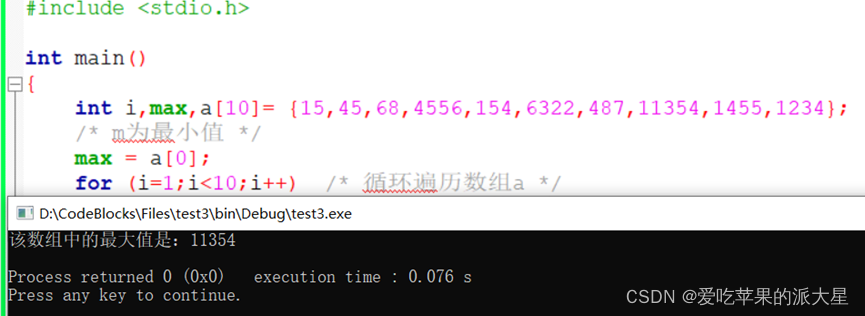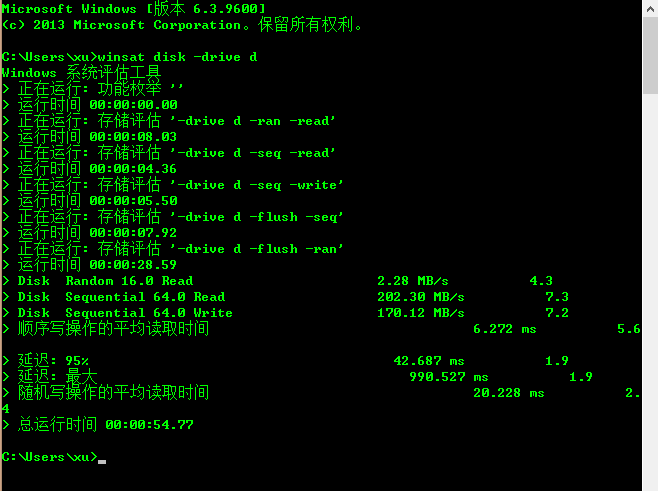Scipy简介
- Scipy依赖于Numpy
- Scipy包含的功能:最优化、线性代数、积分、插值、拟合、特殊函数、快速傅里叶变换、信号处理、图像处理、常微分方程求解器等
- 应用场景:Scipy是高端科学计算工具包,用于数学、科学、工程学等领域
- Scipy由一些特定功能的子模块组成:
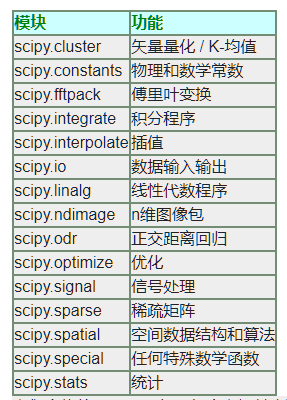
图片消噪处理
- scipy.fftpack模块用来计算快速傅里叶变换
速度比传统傅里叶变换更快,是对之前算法的改进
图片是二维数据,注意使用fftpack的二维转变方法
from scipy.fftpack import fft2, ifft2
import matplotlib.pyplot as plt
%matplotlib inline
import numpy as np
#读取照片数据
moon = plt.imread('moonlanding.png') ==>
array([[ 0.04705882, 0. , 0.23921569, ..., 0. ,0.00392157, 0.53333336],[ 0. , 0. , 0.67843139, ..., 0.10196079,0.29019609, 0. ],[ 0.72156864, 0.10980392, 0.60392159, ..., 0. ,0.21568628, 1. ],..., [ 0.00392157, 0. , 1. , ..., 1. ,1. , 0.95686275],[ 0. , 0. , 0.15686275, ..., 0. ,0. , 0.35294119],[ 1. , 0.52156866, 0.04705882, ..., 0. ,0. , 1. ]], dtype=float32
#数据形式
moon.shape ==> (474, 630)
#展示图片
plt.imshow(moon, cmap='gray')
#cmap 指定RGB的Z值,如果是三维数组则忽略cmap值
# 可选择的颜色映射参数为:Accent, Accent_r, Blues, Blues_r, BrBG, BrBG_r, BuGn, BuGn_r, BuPu, BuPu_r, CMRmap, CMRmap_r, Dark2, Dark2_r, GnBu, GnBu_r, Greens, Greens_r, Greys, Greys_r, OrRd, OrRd_r, Oranges, Oranges_r, PRGn, PRGn_r, Paired, Paired_r, Pastel1, Pastel1_r, Pastel2, Pastel2_r, PiYG, PiYG_r, PuBu, PuBuGn, PuBuGn_r, PuBu_r, PuOr, PuOr_r, PuRd, PuRd_r, Purples, Purples_r, RdBu, RdBu_r, RdGy, RdGy_r, RdPu, RdPu_r, RdYlBu, RdYlBu_r, RdYlGn, RdYlGn_r, Reds, Reds_r, Set1, Set1_r, Set2, Set2_r, Set3, Set3_r, Spectral, Spectral_r, Vega10, Vega10_r, Vega20, Vega20_r, Vega20b, Vega20b_r, Vega20c, Vega20c_r, Wistia, Wistia_r, YlGn, YlGnBu, YlGnBu_r, YlGn_r, YlOrBr, YlOrBr_r, YlOrRd, YlOrRd_r, afmhot, afmhot_r, autumn, autumn_r, binary, binary_r, bone, bone_r, brg, brg_r, bwr, bwr_r, cool, cool_r, coolwarm, coolwarm_r, copper, copper_r, cubehelix, cubehelix_r, flag, flag_r, gist_earth, gist_earth_r, gist_gray, gist_gray_r, gist_heat, gist_heat_r, gist_ncar, gist_ncar_r, gist_rainbow, gist_rainbow_r, gist_stern, gist_stern_r, gist_yarg, gist_yarg_r, gnuplot, gnuplot2, gnuplot2_r, gnuplot_r, gray, gray_r, hot, hot_r, hsv, hsv_r, inferno, inferno_r, jet, jet_r, magma, magma_r, nipy_spectral, nipy_spectral_r, ocean, ocean_r, pink, pink_r, plasma, plasma_r, prism, prism_r, rainbow, rainbow_r, seismic, seismic_r, spectral, spectral_r, spring, spring_r, summer, summer_r, tab10, tab10_r, tab20, tab20_r, tab20b, tab20b_r, tab20c, tab20c_r, terrain, terrain_r, viridis, viridis_r, winter, winter_r# 傅里叶变换消噪# 把时域空间转换到频域空间
f_moon = fft2(moon)#关键步骤,过滤条件必须写好
# 在频域空间对高幅度的波进行过滤
f_moon[f_moon>3e2] = 0# 把频域空间转回到时域空间
if_moon = np.real(ifft2(f_moon))#展示
plt.imshow(if_moon, cmap="gray")傅里叶级数转换介绍
- 图片灰度处理
用二维数组展示的图片,没有RGB三原色,只有一个灰度值
# 利用数组随机数生成一个图片
data = np.random.randint(0,255,size=(1000,1000,3))# astype 用来转换数组中数据的类型
plt.imshow(data.astype(np.uint8))
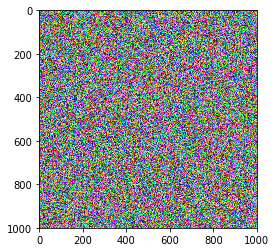
- jpg图像和png图像的区别
- jpg图像 3个0-255之间的uint8类型整数来表示颜色
- png图像 3个0-1之间的float32类型小数来表示颜色
back = plt.imread('back.jpg')
back.shape ==> (506, 900, 3)
back.dtype ==>dtype('uint8')
back.max(), back.min() ==>(255, 0)
#取最大值或最小值
back.max(axis=2).shape
plt.imshow(back.max(axis=2))
#取平均值
plt.imshow(back.mean(axis=2))
#用点乘积引入权重
weight = np.array([0.3,0.4,0.3])
plt.imshow(np.dot(back, weight), cmap="gray")原照片

处理后

高数积分
- 使用 数值积分,求解圆周率
# 使用scipy.integrate进行积分,调用quad()方法
#定义圆函数
f = lambda x : (1-x**2)**0.5
#对积分区间切分
x = np.linspace(-1,1,100)
y = f(x)
#定义图像大小
plt.figure(figsize=(4,4))
#使图像横轴纵轴比例一致
plt.axis("equal")
#指定x、y的值域区间
plt.plot(x, y)
plt.plot(x, -y)# 求不规则图形的面积
from scipy.integrate import quad
area, err = quad(f, a, b) 得到面积和误差==>
(1.5707963267948986, 1.0002356720661965e-09)
#用s/r^2得到圆周率
area*2/1**2 ==>3.141592653589797
Scipy文件输入/输出
scipy.io
import scipy.io as io
随机生成数组,使用scipy中的io.savemat()保存
文件格式是.mat,标准的二进制文件
import scipy.io as scio使用io.savemat()保存图片,数据必须用字典格式
#scio.savemat(file_name, mdict, appendmat=True, format='5', long_field_names=False, do_compression=False, oned_as='row')
scio.savemat('back.mat',{"data":back})使用io.loadmat()读取数据
# scio.loadmat(file_name, mdict=None, appendmat=True, **kwargs)
scio.loadmat('back.mat')["data"]#展示数据
plt.imshow(scio.loadmat('back.mat')["data"])

scipy.misc
- misc.imread()/imsave() 读写图片
from scipy import misc
#读取照片数据
#misc.imread(name, flatten=False, mode=None)
back = misc.imread('back.jpg')#写入文件, misc.imsave(name, arr, format=None)
data = np.random.randint(0,255,size=(100,100,3))
# numpy series
data = data.astype(np.uint8)
misc.imsave('data.jpg', data)#展示保存图片
plt.imshow(misc.imread('data.jpg'))
- misc的rotate、resize、imfilter操作
# 旋转图片
#1.读取照片数据(系统自带的照片),face = misc.face(gray=True)
face = misc.face(gray=True)
#2.展示 misc.imrotate(arr, angle, interp='bilinear')
plt.imshow(misc.imrotate(face, angle=70))# 改变照片大小,misc.imresize(arr, size, interp='bilinear', mode=None)
#1.size使用0-1之间的小数,表示的是分数比
plt.imshow(misc.imresize(face, size=0.5))
#2.size使用整数,表示的是百分比
plt.imshow(misc.imresize(face, size=50))
#3.size使用元组,表示两个方向保留的像素点个数,取值是等间距取值
plt.imshow(misc.imresize(face, size=(30,60)))#滤镜 Signature: misc.imfilter(arr, ftype)
# ftype的取值:'blur', 'contour', 'detail', 'edge_enhance', 'edge_enhance_more','emboss', 'find_edges', 'smooth', 'smooth_more', 'sharpen'.
plt.imshow(misc.imfilter(face, "emboss"),cmap="gray")使用scipy.ndimage图片处理
使用scipy.misc.face(gray=True)获取图片,使用ndimage移动坐标、旋转图片、切割图片、缩放图片
from scipy import ndimage# 1.shift移动坐标
'''ndimage.shift(input, shift, output=None, order=3, mode='constant', cval=0.0, prefilter=True)
mode(移动图片后空余部分的填充方式) 可选参数 'constant', 'nearest', 'reflect', 'mirror' or 'wrap'
shift 移动的范围,给定的数值是float则x,y移动相同距离,也可以给定一个列表'''
plt.imshow(ndimage.shift(face,shift=200,mode="constant"), cmap="gray")
plt.imshow(ndimage.shift(face,shift=[100,100],mode="mirror"))# rotate旋转图片
'''
ndimage.rotate(input, angle, axes=(1, 0), reshape=True, output=None, order=3, mode='constant', cval=0.0, prefilter=True)
'''
plt.imshow(ndimage.rotate(face, angle=60))# zoom缩放图片
'''ndimage.zoom(input, zoom, output=None, order=3, mode='constant', cval=0.0, prefilter=True)zoom接受一个比例列表,表示不同的轴上的比值
'''
plt.imshow(ndimage.zoom(face,zoom=0.5))
plt.imshow(ndimage.zoom(face,zoom=[0.3,2]))- 图片进行过滤
添加噪声,对噪声图片使用ndimage中的高斯滤波、中值滤波、signal中维纳滤波进行处理
使图片变清楚
# 加载图片,使用灰色图片misc.face()添加噪声
moon = plt.imread('moonlanding.png')
plt.imshow(moon, cmap="gray")#gaussian高斯滤波参数sigma:高斯核的标准偏差
'''
ndimage.gaussian_filter(input, sigma, order=0, output=None, mode='reflect', cval=0.0, truncate=4.0)
'''
plt.imshow(ndimage.gaussian_filter(moon, sigma=0.8), cmap="gray")#median中值滤波
'''
ndimage.median_filter(input, size=None, footprint=None, output=None, mode='reflect', cval=0.0, origin=0)
参数size:给出在每个元素上从输入数组中取出的形状位置,定义过滤器功能的输入
'''
plt.imshow(ndimage.median_filter(moon, size=6), cmap="gray")#signal维纳滤波
'''
signal.wiener(im, mysize=None, noise=None)
参数mysize:滤镜尺寸的标量
'''
import scipy.signal as signal
plt.imshow(signal.wiener(moon, mysize=6), cmap="gray")pandas绘图函数
Series和DataFrame都有一个用于生成各类图表的plot方法。默认情况下,它们所生成的是线形图
- matplotlib来绘制
- 格式: s.plot(kind=‘line’, ax=None, figsize=None, use_index=True, title=None, grid=None, legend=False, style=None, logx=False, logy=False, loglog=False, xticks=None, yticks=None, xlim=None, ylim=None, rot=None, fontsize=None, colormap=None, table=False, yerr=None, xerr=None, label=None, secondary_y=False, **kwds)
- 参数kind用来指定绘制图像类型:
- ‘line’ : line plot (default)
- ‘bar’ : vertical bar plot
- ‘barh’ : horizontal bar plot
- ‘hist’ : histogram
- ‘box’ : boxplot
- ‘kde’ : Kernel Density Estimation plot
- ‘density’ : same as ‘kde’
- ‘area’ : area plot
- ‘pie’ : pie plot
- 参数kind用来指定绘制图像类型:
# pandas整合的一些图形的绘制办法
# 绘图要先导入包
import numpy as np
import pandas as pd
from pandas import Series,DataFrame
import matplotlib.pyplot as plt
# 在当前文本编辑器中绘制图像
%matplotlib inline
线形图line
- 一般用于描述数据变化趋势
- 线型图最常用的横坐标就是时间
# data是要展示的数据
data = np.random.randint(0,100,size=(10))
# 横坐标
x = np.arange(10)
# Series绘制的线性图是单条线, index作为横坐标, values作为展示的数据
s = Series(data=data, index=x)
s.plot(kind="line") ==>图一# DataFrame绘制多条线,每一列作为一条线绘制
df ==>A B
0 76 51
1 93 36
2 88 59
3 55 75
4 11 9
5 43 35
6 10 67
7 43 51
8 54 42
9 39 74
df.plot(kind="line") ==> 图二图一

图二

柱状图bar
Series柱状图示例,kind = ‘bar’/‘barh’
- 一般用于数据间的横向比较
# 1.Series 数据
data = [10,16,19,18]
# 默认不支持汉语显示
x = ["tom","jack","lucy","mery"]
s = Series(data=data, index=x)
s.plot(kind="bar")
# 2.DataFrame数据
df = DataFrame({"python":[89,78,99],"C":[70,75,80],"PHP":[11,15,10]
}, index=["tom","lucy","jack"])
df.plot(kind="bar")
Series
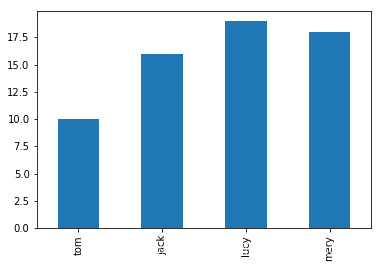
DataFrame

直方图hist
- 直方图是用来表示频率的图像
- 每一个柱子的高度,表示的是在该数据区间,数据出现的次数。 每一个柱子的宽度,表示的是数据区间,默认是10个柱子,把数据从最大值~最小值平均分成10个区间
- 参数bins可以设置直方图方柱的个数上限,越大柱宽越小,数据分组越细致
- 设置normed参数为True,可以把频数转换为概率
- kde图:核密度估计,用于弥补直方图由于参数bins设置的不合理导致的精度缺失问题
s = Series(data=np.random.randn(100))
# bins可能会导致直方图绘制不合理,所以一般会结合kde一起展示,但是要使用normed统一单位
# normed=True,柱高表示该区间数据出现的概率
s.plot(kind="hist", bins=8, normed=True)
s.plot(kind="kde")
散点图scatter
- 散布图 散布图是观察两个一维数据数列之间的关系的有效方法,DataFrame对象可用
- 使用方法: 设置kind = ‘scatter’,给明标签columns
df = DataFrame(data={"X":[1,3,5,7,9],"Y":[3,6,8,9,0],"M":[10,10,12,8,11],
})# dataFrame对象绘制散点图与索引无关,一般就是查看某两列数据之间的对应关系
df.plot(kind="scatter",x="Y",y="M")
-
散布图矩阵,当有多个点时,两两点的关系
-
使用函数:pd.plotting.scatter_matrix(),
pd.plotting.scatter_matrix(frame, alpha=0.5, figsize=None, ax=None, grid=False, diagonal=‘hist’, marker=’.’, density_kwds=None, hist_kwds=None, range_padding=0.05, **kwds)
-
参数diagnol:设置对角线的图像类型
-
pd.plotting.scatter_matrix(df,diagonal="hist")